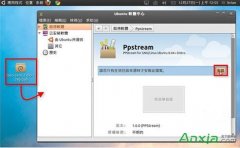微信群删掉了怎么恢复?微信群聊天记录删除了怎么找回?苹果手机中的微信群删除了怎么恢复?初玩微信的时候,我们对什么都非常好奇,时不时会被拉入不同的微信群聊天,那么如......
离线电子地图标注软件使用图文教程
离线电子地图标注软件是一款专门为用户设计在电脑上进行地点查询的实用型工具。电子地图标注软件可以标注位置,可以搜索地图上本来有的位置和标注的位置,可以把某个标注的位置显示在地图中心。
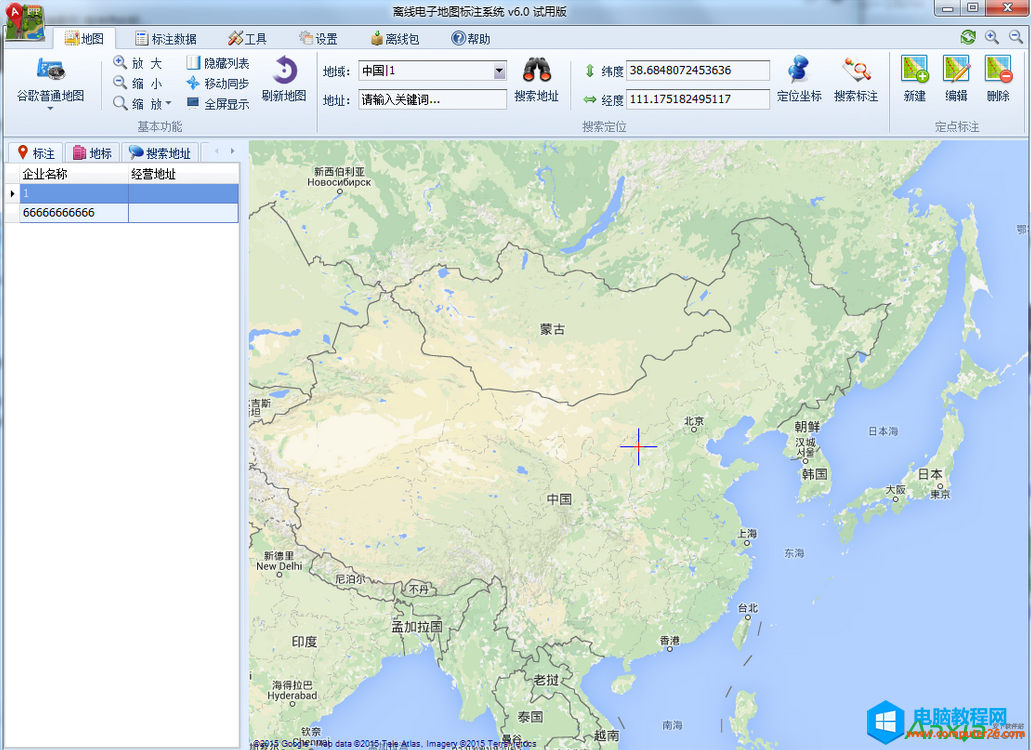
一、离线电子地图标注软件功能简介
1.支持谷歌在线(离线)百度地图,百度卫星地图,混合卫星地图,普通地图,地形地图,微软电子地图,微软卫星地图,在软件界面上可以选择地图类型切换;
2.支持1-20级的地图随意缩放,鼠标右键拖动漫游。
3.支持名称查询定位,可以输入地点名称后定位到所查询的位置。
4.支持坐标查询定位,可以输入坐标数值后定位的所查询的位置。
5.支持用户自定义信息,信息高级查询,查询结果实时定位。
6.支持在地图上所选择的标注能点击查看详细信息。
7.支持添加地图标记,距离测量显示,地点名称显示。
8.支持保存您当前操作的文件,供日后打开再用,保证操作不会丢失。
9.支持添加自定义标识图标,用户可以更换图标。
10.新增批量导入导出数据功能,网络代理设置。
11.新增分类图层管理。
12.图标上方显示文字。
13.支持在地图上绘制路线。
14.支持gps卫星定位。
15.支持商圈范围功能。
16.支持出图带标注功能。
二、离线电子地图标注软件功能及操作
软件工具上主菜单包括地图、数据、工具、设置、离线包、帮助,选中不同的菜单可以切换到对应的功能区。
(1)地图基本功能操作方法
1)地图类型切换、地图缩放、移动、刷新
地图缩放有两种方式:用鼠标滚轮缩放;通过点击工具栏中的放大、缩小按钮;
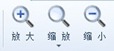
地图移动:用鼠标左键按钮拖动即可;
地图刷新:点击工具栏中的刷新按钮即可;

地图类型切换:点击工具栏左上的地图类型切换 普通地图和卫星地图;

2)隐藏/显示左栏列表
点击工具栏上的隐藏列表按钮,可以隐藏/显示相互切换;

3)地图截屏
点击工具栏上的截屏按钮,截取当前显示在屏幕上地图图像,并保存为图片;

4)搜索定位
通过地址关键字和标注关键字搜索定位:搜索结果在左侧栏显示;
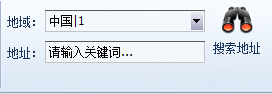
通过经度纬度值定位:输入经纬度值,点击按钮后自动定位;
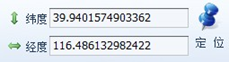
5)标注定位:
在下面的列表里面会显示标注信息,点击每个标注信息会自动定位到该标注地理位置;
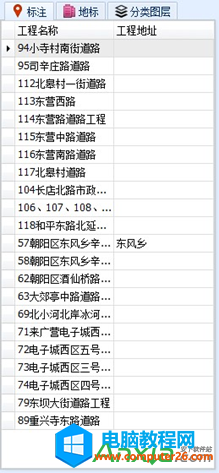
5)地标定位:
在地标列表中显示中国所有省、市、区、县等地标,用鼠标点击后会自动调整到该地区;
(2)地图中标注(标记)图示
1)新建标注:
在地图上点击一个位置,点击工具栏上的新建标注按钮,弹出下面窗口,按基本信息、其它资料、标注图示填写完成后点击确定按钮标注操作完成。
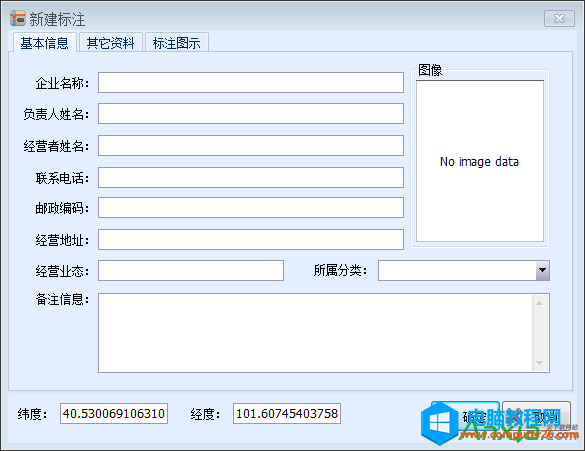
基本信息中填写相关基础文字说明,切记所属分类对应分类图层;
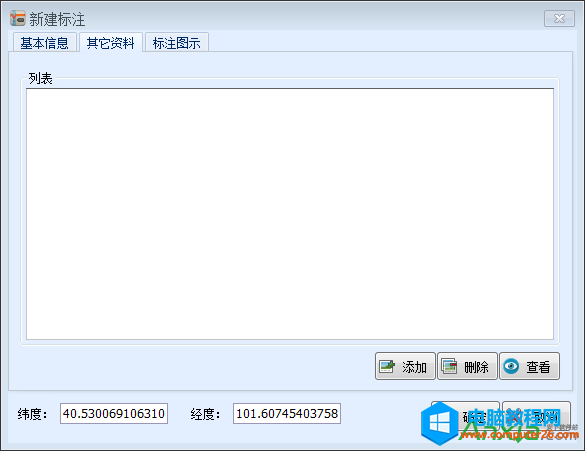
其它资料中可以添加文件资料;
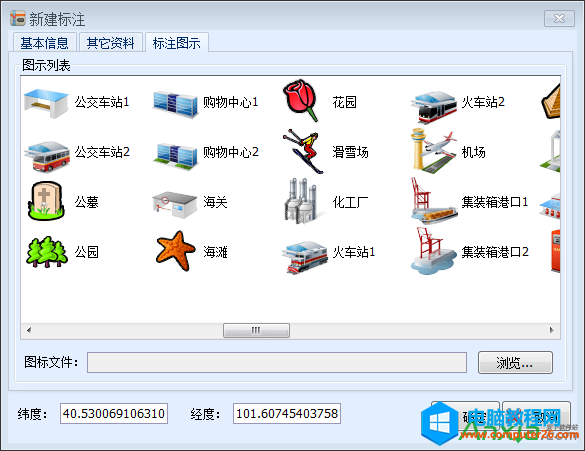
标注图示中可以选择标注图标;
2)编辑标注:
在地图上选中标注后图标会变成雨点状图标,然后右键选择编辑标注菜单,弹出编辑窗口中可以修改该标注内容,编辑完成后确定即可。
3)删除标注:
在地图上选中标注后图标会变成雨点状图标,然后右键选择删除标注菜单,确定后成功删除标注。
(3)数据管理
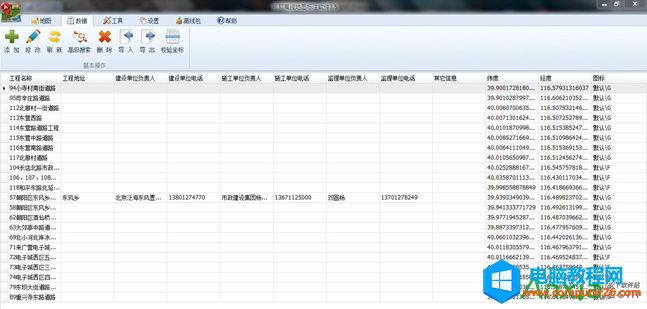
相关文章
- 详细阅读
-
亚马逊海外购如何取消订单详细阅读
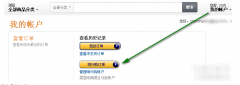
亚马逊海外购是由亚马逊美国直接发货的,自然订单系统也就和亚马逊中国是分开的,亚马逊海外购订单取消当然也要到海外购的的订单管理页面去取消啦。下面就跟安下一起来看看亚......
2017-04-06 200 亚马逊海外购
- 详细阅读
-
二级网页打不开怎么解决详细阅读

有的时候会遇到,可以打开一个网站的主页,但它的二级网页打不开。出现这个问题的原因是多方面的,但可以总结已经出现的情况,从而助您解决这类问题,下面先从简单的开始,一......
2017-04-27 200
- 详细阅读